Konfigurere prognoser i din organisation
En prognose hjælper din organisation med at forudsige, hvor stor omsætning jeres salgsteam genererer inden for en bestemt tidsramme. Når prognoser er udført korrekt, kan de spille en vigtig rolle for virksomhedens succes.
Tip
Hvis du vil prøve Dynamics 365 Sales gratis, kan du tilmelde dig en 30 dages prøveversion.
Licens- og rollekrav
| Kravstype | Du skal have |
|---|---|
| Licens | Dynamics 365 Sales Premium eller Dynamics 365 Sales Enterprise Flere oplysninger: Prisfastsættelse af Dynamics 365 Sales. |
| Sikkerhedsroller | Systemadministrator eller Prognoseadministrator Du kan finde flere oplysninger i Foruddefinerede sikkerhedsroller for salg. |
Hvordan kan prognose hjælpe organisationer?
Hvis du bruger prognoser, kan du hjælpe organisationen ved at tillade følgende:
- Sælgere kan spore præstationen i forhold til mål og identificere pipelinerisici, der kan gøre det muligt for dem at ramme dem.
- Kan chefer spore individuelle salgsresultater mod kvoter for proaktivt at yde rådgivning.
- Kan ledere bruge prognosetendenser til at forudse afdelingssalg og genallokere ressourcer, hvis det er nødvendigt.
- Organisationsledere kan bruge de forventede overslag til at ændre produktstrategien eller levere opdaterede projektionerne.
Forecasting understøttes ikke på GCC (Government Community Cloud) eller mobilenheder.
Konfigurere prognosticering
Du kan konfigurere prognoser, der er baseret på omsætning eller antal. Du definerer typen af prognose, hierarki, tilladelser til at få adgang og de detaljer, du vil have vist i prognosegitteret. Når en prognose er aktiveret, kan salgsgruppen se omsætningen eller antallet og pipelineprojektioner. Indtil du aktiverer en prognose, kan salgsteamet se en indbygget prognose for den aktuelle måned. Standardforecastet er ikke tilgængeligt på siden til konfiguration af prognose, og kan den heller ikke slettes eller deaktiveres?
Vælg ikonet Skift område
 i appen Salgshub i nederste venstre hjørne, og vælg derefter Appindstillinger.
i appen Salgshub i nederste venstre hjørne, og vælg derefter Appindstillinger.Vælg Prognosekonfiguration under Administration af ydeevne.
Følg trinnene for at konfigurere en prognose fra bunden, eller brug eksempelprognosekonfigurationen til at komme hurtigt i gang.
Brug prognosekonfigurationssiden
Du kan få adgang til en publiceringsklar eksempelprognosekonfiguration. Brug eksempelprognosen til at eksperimentere og finde ud af, hvordan prognoser fungerer. Få mere at vide om, hvordan du ændrer parametrene og filtrene, så de passer til din organisations behov.
Sådan får du vist eksempelprognosekonfigurationen
Gå til App-indstillinger>Ydeevnestyring>Prognosekonfiguration.
Du kan aktivere prøveprognosekonfigurationen direkte, hvis du vil bruge standardindstillingerne. Når statussen er aktiver, kan du se prognosen.
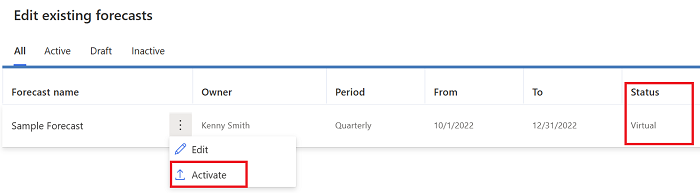
Sådan kan du se, hvem der har adgang til prognosen
Vælg Eksempelprognose.
I trinnet Generelt skal du kontrollere afsnittet Eksempel for at se de brugere, der er en del af prognosen. De viste brugere har som standard adgang til at få vist prognosen, når du har aktiveret den.
Sådan begrænses adgangen til prognosen
- Gå til Tilladelser, og vælg de relevante sikkerhedsroller.
Sådan gør du prognosen tilgængelig for brugere i hierarkiet
- Gå til Aktivér og tilføj kvoter, og vælg Aktivér prognose.
Finde din lejerprognose
Find Prognoser under Ydeevne i Salg-webstedsoversigten.
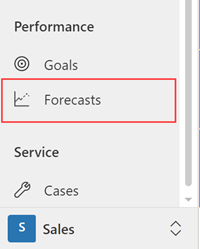
I formularen Salgsmulighed vises Prognosekategori oven for Beskrivelse.
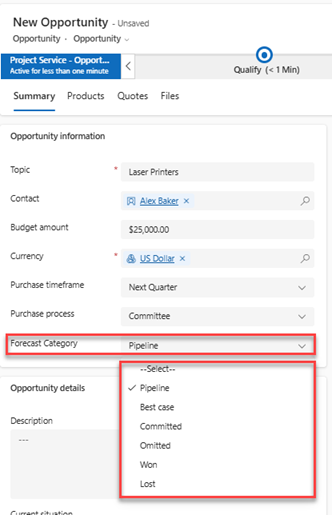
Kategorierne definerer det tillidsniveau, der er ved at lukke salgsmuligheden. Du kan tilføje brugerdefinerede værdier for organisationen, hvis der er behov for det. Du kan finde flere oplysninger under Registrere prognosekategori for salgsmulighed.
Indstillinger for prognosekategorier omfatter Vundet og Tabt. Hvis en salgsmulighed lukkes som Vundet eller Tabt, ændres prognosekategorien for salgsmulighedsprognosetilknytningsprocessen automatisk til den valgte arbejdsproces.
Hvis du vil have vist arbejdsprocessen til tilknytning af kategoritilknytning for salgsmuligheder, skal du gå til Indstillinger>Procescenter>Processer og vælge visningen Alle processer. Søg efter og åbn arbejdsprocessen til tilknytning af kategoritilknytning for salgsmuligheder. Du kan tilpasse eller deaktivere arbejdsprocessen i henhold til organisationens behov.
Bruger du en brugerdefineret grupperet indstilling i stedet for en prognosekategori? Du skal oprette en arbejdsproces for automatisk at synkronisere salgsmulighedsstatus med din grupperede indstilling for at sikre, at projektionen er nøjagtig. Du kan få mere at vide under Oprette et skyflow i Power Automate.
Hvis du ikke vil se prognosekategorien i formularen Salgsmulighed, skal du tilpasse formularen. Du kan ikke bruge standardindstillingen Synlig til at skjule den. Hvis du vil vide mere, kan du se Kan ikke skjule feltet Prognosekategori i salgsmulighedsformularer.
Vigtigt
- Prognosefunktionen er beregnet til at hjælpe salgschefer eller chefer med at forbedre teamets præstation.
- Prognosefunktionen er ikke beregnet til og bør ikke bruges til at træffe beslutninger, der påvirker ansættelsen af en medarbejder eller en gruppe af medarbejdere, herunder løn, frynsegoder, anciennitet eller andre rettigheder eller berettigelser.
- Kunderne er eneansvarlige for at bruge Dynamics 365, denne funktion og alle tilknyttede funktioner eller services i overensstemmelse med alle gældende love, herunder lovgivning vedrørende adgang til individuelle medarbejderanalyser og -overvågning, indspilning og lagring af kommunikation med brugere.
- Kunder skal bemærke til brugere, at deres kommunikation med salgsmedarbejdere kan blive overvåget, indspillet eller lagret i henhold til gældende love og at få samtykke fra slutbrugerne, før de anvender funktionen med dem (i henhold til gældende lovgivning).
- Kunderne opfordres også til at have en mekanisme implementeret til at informere deres salgsmedarbejdere om, at deres kommunikation med slutbrugere kan blive overvåget, indspillet eller lagret.
Kan du ikke finde indstillingerne i din app?
Der er tre muligheder:
- Du har ikke den nødvendige licens eller rolle. Se afsnittet Licens- og rollekrav øverst på denne side.
- Din administrator har ikke slået funktionen til.
- Din organisation bruger en brugerdefineret app. Kontakt din administrator for at få de nøjagtige trin. De trin, der beskrives i denne artikel, er specifikke for den indbyggede Salgshub og Sales Professional-apps.
Relaterede oplysninger
Blog: Tip til oprettelse af salgsprognoser i Dynamics 365 Sales
System- og programbrugere, der kan flytte data til Dataverse
Forudsige nøjagtig omsætning med salgsprognoser
Vis prognoser
Om Premium-prognoserhandlingen msdyn_ForecastApi
Ofte stillede spørgsmål om Prognoser